Win11右键闪退怎么解决-右键图标没反应并且闪退的解决方法
我们在使用电脑的时候难免会遇到各种各样的问题,其中就有Win11系统右键无法正常使用,点击时甚至会出现闪退的情况,而这个问题可能会对用户的日常工作和娱乐活动产生严重影响,因此找到解决这个问题的方法显得尤为重要,下面就一起来试试小编的方法吧。
Win11右键图标没反应并且闪退的解决方法
方法一
1. 首先使用键盘“win+r”快捷键打开运行,在其中输入“regedit”回车确定打开注册表。

2. 在注册表中找到“HKEY_CLASSES_ROOTlnkfile”路径下的“lnkfile”文件夹。
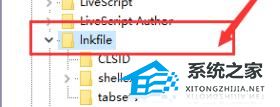
3. 然后在右侧右键选择新建一个“字符串值”。
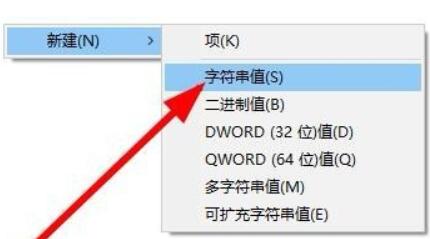
4. 新建完成后双击打开,将它命名为“IsShortcut”。
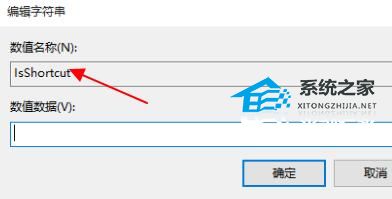
5. 接着回到注册表,找到“HKEY_CLASSES_ROOT”下的“piffile”文件夹。

6. 然后使用上述方法新建一个名为“IsShortcut”的字符串值。
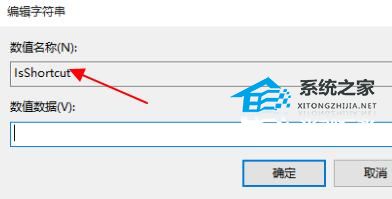
7. 最后打开我们的任务管理器,找到其中的“资源管理器”,右键选择“重新启动”即可。
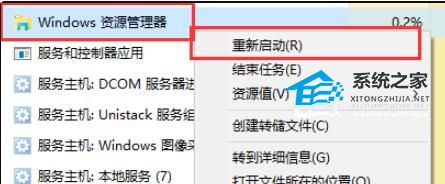
方法二
1. 首先我们按下键盘的“win”按钮,然后点击其中的“设置”。
2. 然后点击系统设置下方的“关于”。
3. 然后在设备规格下方找到蓝色字体的“高级系统设置”。
4. 接着在性能选项中选择“设置”。
5. 然后勾选“自定义”,然后勾选其中的“窗口内的动画控件和元素”,再点击“确定”即可。
方法三
如果还是不行就可能是系统出现问题,可以尝试重装系统来解决。
Windows11 23H2 22631 2792官方正式版是微软推送了适用于23H2 的12月累积更新补丁(KB5033375)升级而来,不仅系统流畅度更胜一筹,同时集成了万能驱动,并整合了 2023 年 12 月 4 日发布的 KB5032288 更新内,感兴趣的用户可以来本站进行下载。
如果不喜欢Win11系统的话也可以看看其它系统。
相关文章
- Win11开始菜单改成Win10模式教程
- Win11如何从22H2升级到23H2-Win11 22H2升级23H2的方法
- 快速提升Win11游戏体验的四种方法
- Win11应用磁贴颜色怎么设置
- Win11无法调整任务栏大小怎么办
- Win11禁用/卸载Phone Link(手机连接)应用的方法
- Win11文件资源管理器访问栏图标消失如何找回?
- Win11登录微软账户哎呀出错了的三种解决方法
- Win11 23H2怎么手动升级
- Win11 23H2更新卡在97%怎么办?
- Win11 23H2更新错误0x8000ffff的有效解决方法
- Win11 23H2安装KB5031455更新失败0x800f0984
- Win11 23H2安装失败显示错误代码0x80073701【图解】
- Win11任务栏图标消失了怎么办
- Win11照片查看器无法显示怎么办
- 更新Win11 23H2后玩游戏卡顿的两个解决方法
热门教程
win11关闭windows defender安全中心的四种方法
2Win11如何关闭Defender?Windows11彻底关闭Defender的3种方法
3win10不显示视频缩略图的两种解决方法
4win10关闭许可证即将过期窗口的方法
5win11怎么切换桌面?win11切换桌面的四种方法
6win11任务栏怎么显示网速?win11任务栏显示实时网速的方法
7win11忘记pin无法开机的三种最简单办法
8安装NET3.5提示0x800f0950失败解决方法
9Win11移动热点不能用怎么办?移动热点不工作怎么办?
10Win11如何打开预览窗格?Win11显示预览窗格的方法
装机必备 更多+
重装教程
大家都在看







